時間:2017-07-04 來源:互聯網 瀏覽量:
今天給大家帶來Win8自帶殺毒軟件Defender阻止修改hosts文件該怎麼解決,Win8自帶殺毒軟件Defender阻止修改hosts文件該如何解決,讓您輕鬆解決問題。
hosts文件是一種係統文件,它的作用是網址域名與對應IP建立關聯的“數據庫”,如何阻止Windows Defender的這個行為呢?下麵有個不錯的方法,大家不妨一試hosts文件是一種係統文件,它的作用是網址域名與對應IP建立關聯的“數據庫”。當我們修改hosts文件時,Win8係統內置的安全軟件Windows Defender就會出來幹涉,如何阻止Windows Defender的這個行為呢?
其實隻要按如下方法簡單設置一下就可以了。
打開Windows Defender,切換到“設置”選項卡,點擊左側的“排除的文件和位置”選項,如圖:
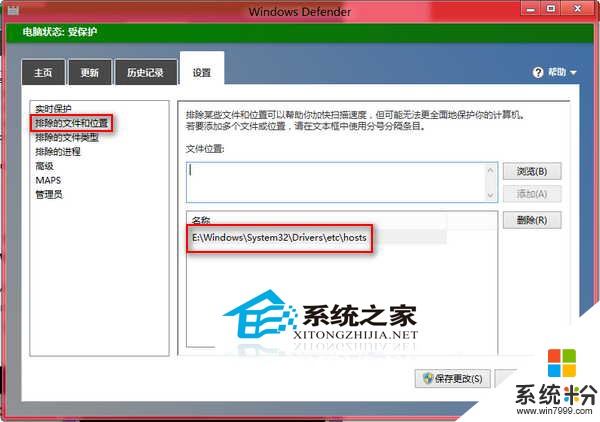
在右側窗口中,點擊“瀏覽”按鈕,定位到C:WindowsSystem32Driversetchosts,然後點擊“添加”按鈕,最後點擊“保存修改”。
這樣,你再修改hosts文件時,Windows Defender就不會加以阻攔了。
Hosts文件的作用之一是加快域名解析。修改Hosts文件,不僅能加快域名解析,還有其他很多作用,比如取消Win8內置應用的廣告。
以上就是Win8自帶殺毒軟件Defender阻止修改hosts文件該怎麼解決,Win8自帶殺毒軟件Defender阻止修改hosts文件該如何解決教程,希望本文中能幫您解決問題。